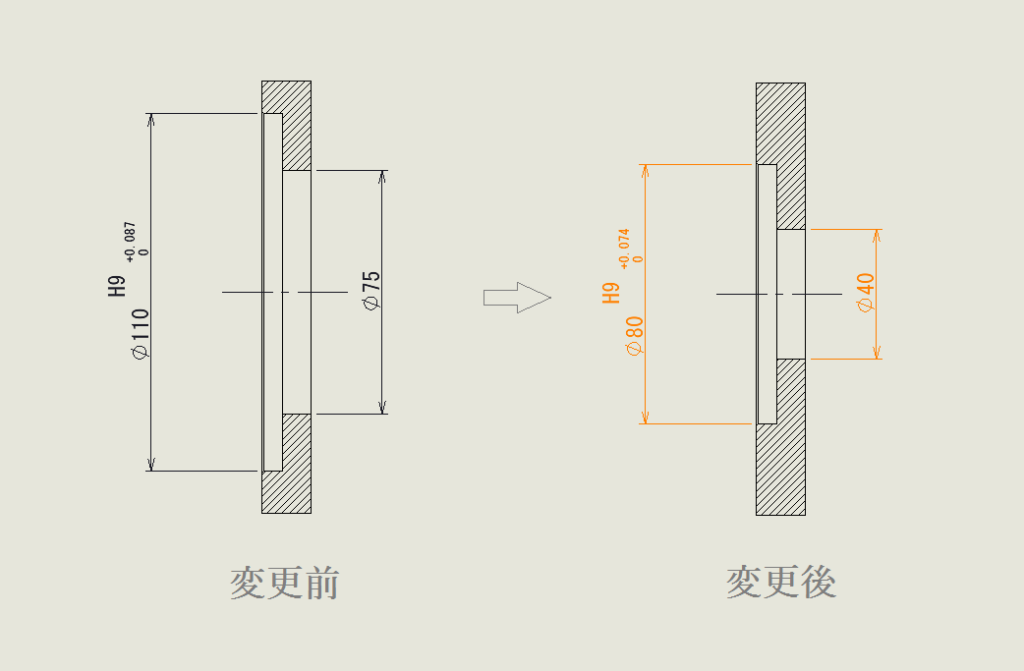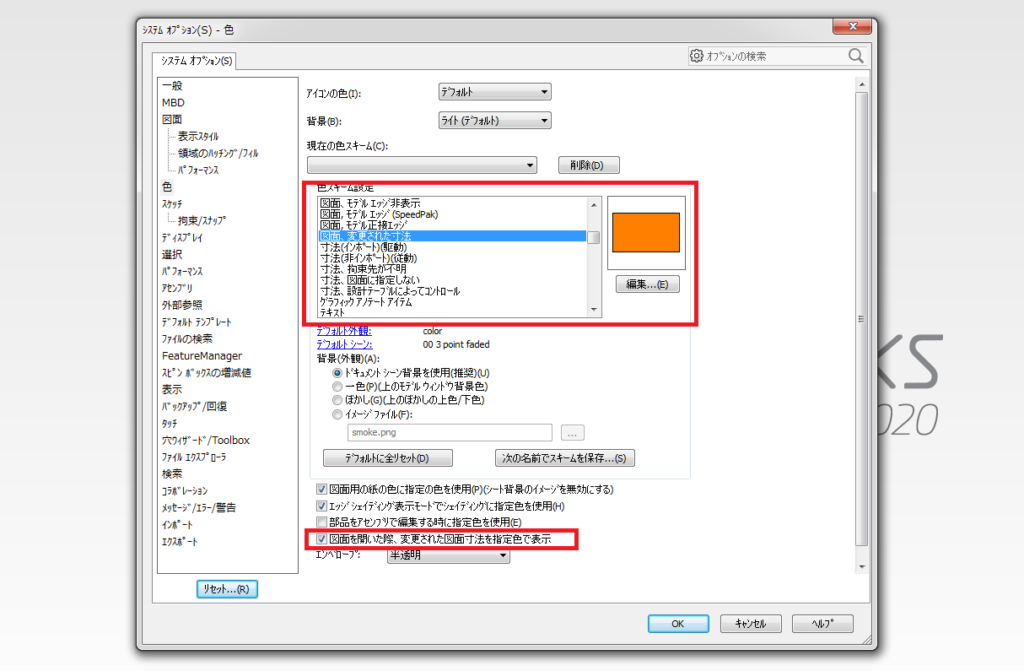今日は、ソリッドワークスの「寸法が変わったらその寸法の色を変えられる設定」についてのメモです。
もうソリッドワークスを利用して何年にもなりますが、私がソリッドワークスを利用していて一番嬉しい機能は 寸法が変わったらその寸法の色を変えられる 所です。 この機能は、設計者の負担を軽減させる為には必須の設定だと思います。
ソリッドワークスはモデルを変更すると図面も変更されますが、その変更された部分(寸法が変わった部分)を教えてくれる ので、ちゃんと寸法が変わっているか、別の場所まで変わっていないかを色分けで把握する事が出来ます。
使い方、シチュエーションは様々だと思いますが、知らなかった方は是非使ってみてください。
変わった寸法の色を変える設定
以下が設定画面です。
ツール > オプション > システムオプション > 色
「図面を開いた際、変更された図面寸法を指定色で表示」にチェックを入れて、色スキーム設定の「図面、変更された寸法」で色を指定できます。
私はデフォルトの朱色を使っていますが十分見やすいです。
補足:保存したら色は黒になって保存されます
図面を開いた際に寸法の色が変わりますが、これは図面を保存する事で解消されますので、次に開いたときは通常の黒色寸法になっています。
つまり、図面内の寸法に変更があったことを知らせてくれるのは、モデル変更後の図面を開いた時のみです。 私の場合、他の方に設計変更を依頼する際に「図面は直さなくて良いです」と伝える事が多いです。
それは私がチェック用にその機能を使っている為です。
Aさんがモデル修正する → データを受け取る → 私が図面を開き変わった部分を確認する → チェックして上書き → 完
こんな流れです。 この機能は組立図にも適用されますのでとても便利ですね。
以上です。
関連記事:ソリッドワークス